Kaip gauti seną „WhatsApp“ paskyrą naujame telefone?
Perkelkite WhatsApp į iOS
- Perkelkite WhatsApp į iOS
- Perkelkite WhatsApp iš Android į iPhone
- Perkelkite WhatsApp iš iPhone į iPhone
- Perkelkite WhatsApp iš iPhone į Mac
- Perkelkite WhatsApp iš iPhone į kompiuterį
- iOS WhatsApp atsarginių kopijų ekstraktorius
- Kaip perkelti „WhatsApp“ pranešimus
- Kaip perkelti „WhatsApp“ paskyrą
- „WhatsApp“ gudrybės „iPhone“.
2022 m. kovo 26 d. • Pateikta: Tvarkyti socialines programas • Patikrintas sprendimas
Taigi nusprendėte pereiti prie naujo telefono, galbūt pagalvojote apie lengviausią būdą perkelti visą turinį iš senojo įrenginio į naują. Jei turėjote atsarginę failą su visais savo duomenimis, galbūt jau perkėlėte visus reikalingus failus į naują įrenginį. Bet jei jūsų naujajame įrenginyje taip pat yra nauja SIM kortelė, jums gali užstrigti, kaip galite naudoti WhatsApp paskyrą naujame telefone.
Šiame straipsnyje apžvelgsime, kaip galite gauti „WhatsApp“ paskyrą naujame įrenginyje. Tačiau prieš pradėdami turime patvirtinti naują numerį naujajame telefone. Tada galite pradėti numerio keitimo procesą iš senojo telefono ir užbaigti jį patvirtindami numerį, kurį norite naudoti naujajame telefone. Be to, mes sugalvojome keletą sprendimų, kurie padės perkelti Whatsapp pokalbius iš iPhone į Android ir atvirkščiai.
Skamba sudėtingai? Nesijaudinkite, šis straipsnis bus jūsų vadovas.
1. Kaip gauti WhatsApp paskyrą naujame telefone
Prieš pradėdami procesą, turite įsitikinti, kad naujasis numeris (tas, į kurį norite pakeisti paskyrą) turi būti aktyvus ir galintis priimti SMS bei skambučius. Taip pat turi būti aktyvus duomenų ryšys
Dabar pakeiskite telefono numerį sename įrenginyje. Norėdami tai padaryti, atlikite šiuos labai paprastus veiksmus.
1 veiksmas: atidarykite „WhatsApp“ savo įrenginyje ir eikite į meniu mygtuką > Nustatymai > Paskyra > Keisti numerį
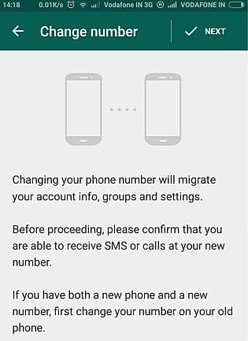
2 veiksmas: sename telefono numerio laukelyje įveskite numerį, patvirtintą WhatsApp.
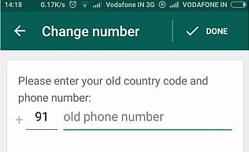
3 veiksmas: naujo telefono numerio laukelyje įveskite numerį, kurį norite naudoti (naujojo įrenginio numerį).
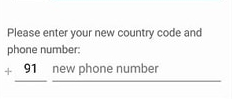
4 veiksmas: užbaikite patvirtinimo procesą ir sukurkite rankinę pokalbių istorijos atsarginę kopiją savo WhatsApp paskyroje, eikite į WhatsApp > Meniu mygtukas > Nustatymai > Pokalbiai > Pokalbių atsarginė kopija > Atsarginė kopija
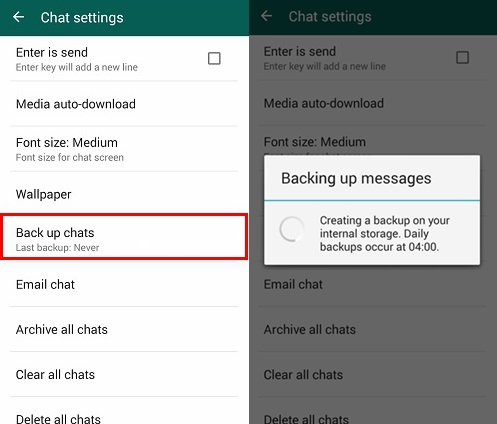
Dabar naujame telefone ir patvirtinkite naują numerį, kurį norite naudoti, ir esate pasirengę pradėti naudoti WhatsApp naujame įrenginyje. Taip pat gali tekti perkelti visus savo pokalbius ir kontaktus į naują įrenginį, nebent visais būdais norite pradėti iš naujo.
2. Patarimai ir gudrybės, kaip pakeisti WhatsApp numerį
WhatsApp pokalbių atkūrimas naujame įrenginyje
Pirmoje 1 dalyje minėjome, kad gali būti naudinga rankiniu būdu sukurti „WhatsApp“ paskyros pokalbių atsarginę kopiją. „WhatsApp“ automatiškai kuria jūsų pokalbių atsargines kopijas, bet kadangi pereinate prie naujo įrenginio, gali būti naudinga sukurti atsarginę kopiją rankiniu būdu.
Norėdami tai padaryti iOS įrenginiuose, eikite į Nustatymai > Pokalbių nustatymai > Pokalbių atsarginė kopija ir bakstelėkite „Kurti atsarginę kopiją dabar“.
„Android“ įrenginiuose eikite į „Nustatymai“ > „Pokalbių nustatymai“, tada bakstelėkite „Atsarginė pokalbių kopija“.
Tačiau nėra galimybės atkurti pokalbių tiesiogiai „WhatsApp“. Vienintelis būdas tai padaryti yra pašalinti ir iš naujo įdiegti programą. Kai iš naujo įdiegiate programą naujame įrenginyje, turėtumėte būti paraginti atkurti naujausią atsarginę kopiją, tiesiog atlikite veiksmus ir jūsų pokalbiai bus perkelti į naują įrenginį.
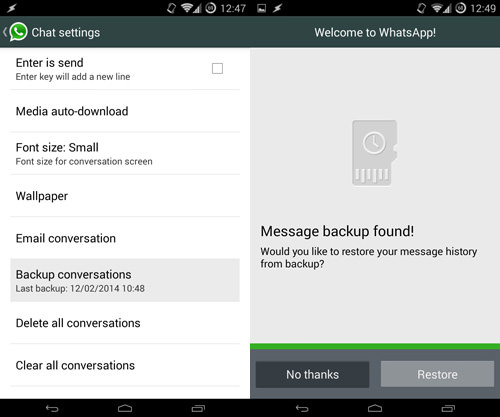
Užrakinkite savo WhatsApp
Tai gali neatrodyti svarbu, bet jei norite, kad jūsų šeima ir draugai negalėtų žvilgtelėti į jūsų „WhatsApp“ pranešimus, galite lengvai užrakinti „WhatsApp“. Norėdami užrakinti „WhatsApp“, turėsite naudoti „WhatsApp Lock“ programą, kurią galima atsisiųsti iš „Play“ parduotuvės. „Blackberry“ taip pat turi savo versiją, žinomą kaip „WhatsApp“ užraktas.
Abi programos leis lengvai užrakinti „WhatsApp“, užtikrinant, kad ji būtų apsaugota PIN kodu, jei naudojama „WhatsApp Lock“, ir slaptažodžiu, jei naudojate „Blackberry“ versiją.
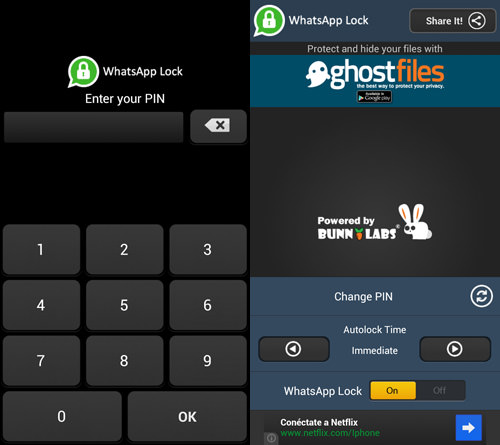
Taip pat galite sukurti svarbių kontaktų sparčiuosius klavišus
Jei norite paspartinti bendravimą, pagrindiniame ekrane galite lengvai sukurti nuorodą į mėgstamą WhatsApp kontaktą ar grupę.
„Android“ naudotojams tereikia ilgai paspausti grupę ar kontaktą, kuriam norite sukurti nuorodą. Rodomose meniu parinktyse bakstelėkite „Pridėti pokalbio nuorodą“. Pradiniame ekrane turėtumėte matyti kontaktą ar grupę.
Ši funkcija nepasiekiama „WhatsApp“, skirta „iOS“.
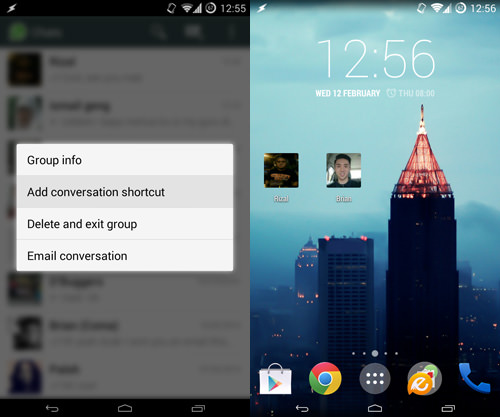
Tikimės, kad galėsite lengvai ir sėkmingai gauti seną WhatsApp paskyrą naujame įrenginyje. Kaip matėme 1 dalyje, procesas turėtų būti pakankamai paprastas. Praneškite mums, kaip tai veikia jums.






Alisa MJ
personalo redaktorius